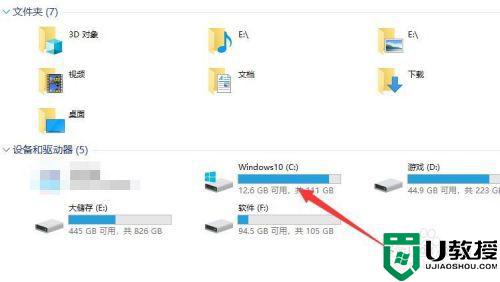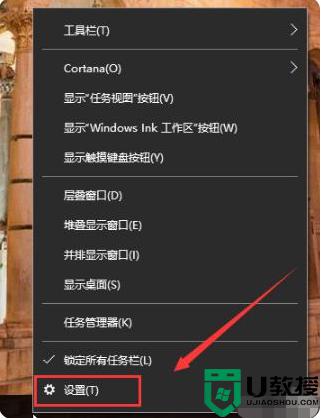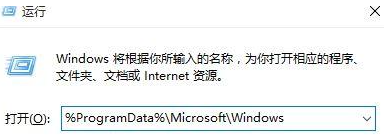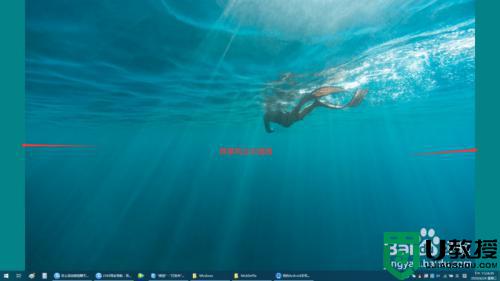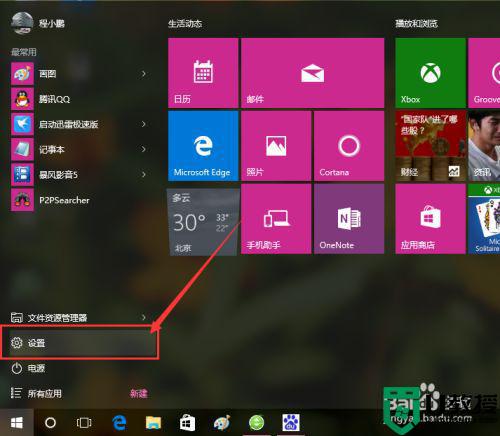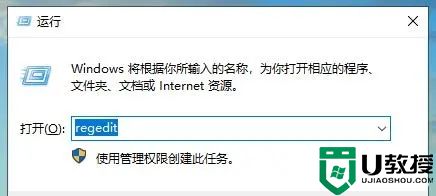笔记本win10系统怎么删除自己设置的背景图片
时间:2022-01-25作者:xinxin
由于用户入手的笔记本win10系统电脑中自带的背景图片无法满足用户的个性化需求,因此许多用户都会进行背景图片更好,不过由于保存的背景图片过多,用户需要对设置的背景图片进行删除清理,那么笔记本win10系统怎么删除自己设置的背景图片呢?这里小编就来教大家操作方法。
推荐下载:win10纯净版64位镜像
具体方法:
1、鼠标右击桌面左下角的“开始”按钮。

2、在弹出的快捷窗口中单击“运行”菜单。
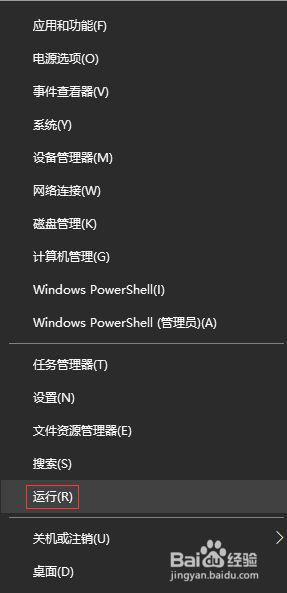
3、在“运行”窗口中输入“control”命令,单击“确定”按钮。
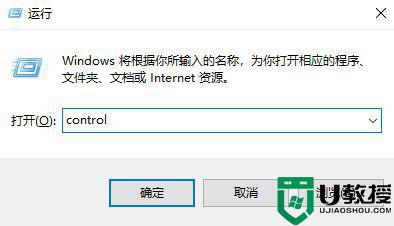
4、在弹出的“控制面板”窗口中单击“外观和个性化”菜单。
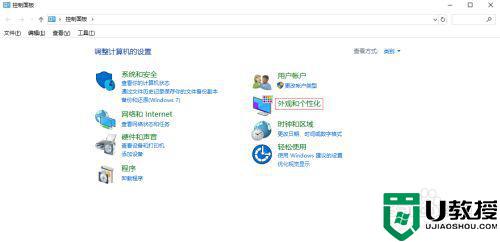
5、单击“轻松使用设置中心”这一栏。
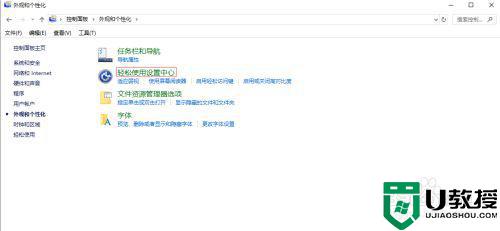
6、在“轻松使用设置中心”窗口中单击“使计算机更易于查看”这一项。
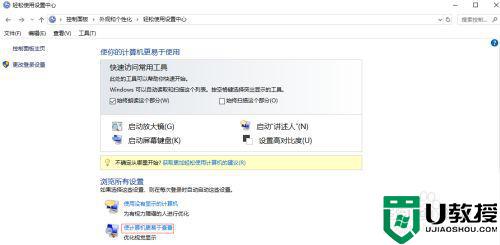
7、勾选上“删除背景图像(如果有)”,单击下面的“确定”按钮即可。
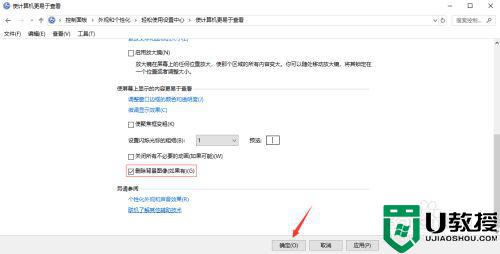
以上就是有关笔记本win10系统删除自己设置的背景图片操作方法了,还有不懂得用户就可以根据小编的方法来操作吧,希望能够帮助到大家。